Å få tilgangsrettigheter til mapper og filer er et sikkerhetsalternativ. Derfor må du logge på Windows ved hjelp av Computer Administrator-kontoen. For å få tilgang til en beskyttet fil, må du ha rettighetene til den. Bare en datamaskinadministrator kan erklære seg som eier av en fil eller mappe og få tilgangsrettigheter til den.
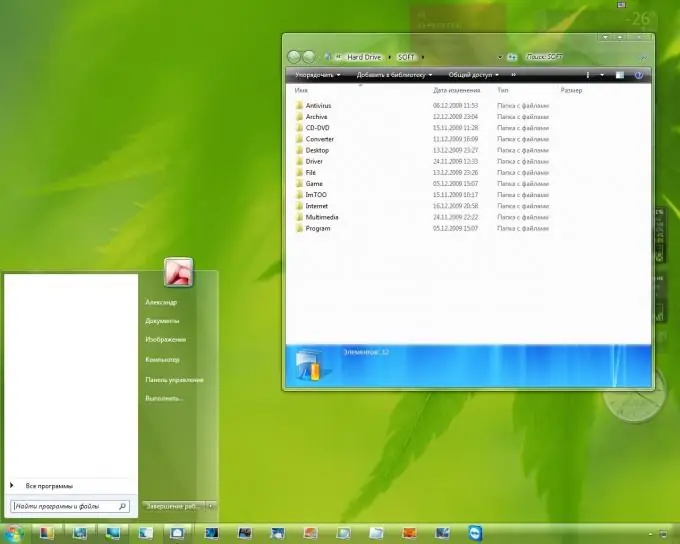
Bruksanvisning
Trinn 1
Forsikre deg om at du er logget på med administratorrettighetene på datamaskinen din. For å gjøre dette, gå inn i hovedmenyen ved å klikke på "Start" -knappen og velg "Kjør" -delen.
Steg 2
Gå til "Åpne" og skriv inn verdien av timedate.cpl i feltet som åpnes.
Trinn 3
Trykk på Enter-funksjonstasten på tastaturet for å legge inn en kommando.
Trinn 4
Vent til dialogboksen for egenskaper for dato og time vises. Åpne dette vinduet fungerer som en bekreftelse på pålogging med administratorrettigheter.
Trinn 5
Logg på Safe Mode (funksjonstast F8 når du slår på datamaskinen før du laster inn Windows-operativsystemet). Dette er nødvendig for å endre sikkerhetsinnstillingene for filtilgang.
Trinn 6
Ring til hovedmenyen ved å klikke på "Start" -knappen og gå til "Min datamaskin".
Trinn 7
Ring "Service" -menyen ved å høyreklikke på "Min datamaskin" -delen og velge "Egenskaper" -delen i den.
Trinn 8
Klikk på Vis-fanen og fjern merket for Bruk grunnleggende fildeling (anbefalt) i Avanserte alternativer-listen.
Trinn 9
Bekreft valget ditt med OK-knappen.
Trinn 10
Finn filen du vil ha tilgang til. Ring rullegardinmenyen ved å høyreklikke på ikonet til denne filen og velg "Egenskaper".
Trinn 11
Gå til "Sikkerhet" -fanen i vinduet som åpnes.
Trinn 12
Klikk OK i sikkerhetsvarselet som vises.
Trinn 13
Klikk på Avansert-knappen og åpne fanen Eier.
Trinn 14
Velg administratorfeltet eller administratorgruppen fra navnelisten.
Trinn 15
Merk av i boksen ved siden av "Erstatt eier av undercontainere og objekter" for å ta eierskap til filene i mappen.
Trinn 16
Bekreft valget ditt med OK-knappen.
Trinn 17
Vent på sikkerhetsadvarselen “Du har ikke lesetilgang til innholdet i mappenavnet. Vil du erstatte katalogtillatelser med full kontrolltillatelse? (der mappenavnet er navnet på mappen som inneholder filene du leter etter) og klikker Ja.
Trinn 18
Bekreft valget ditt med OK-knappen.






